Spectrum Error Code IA01: Hur du löser det på några sekunder
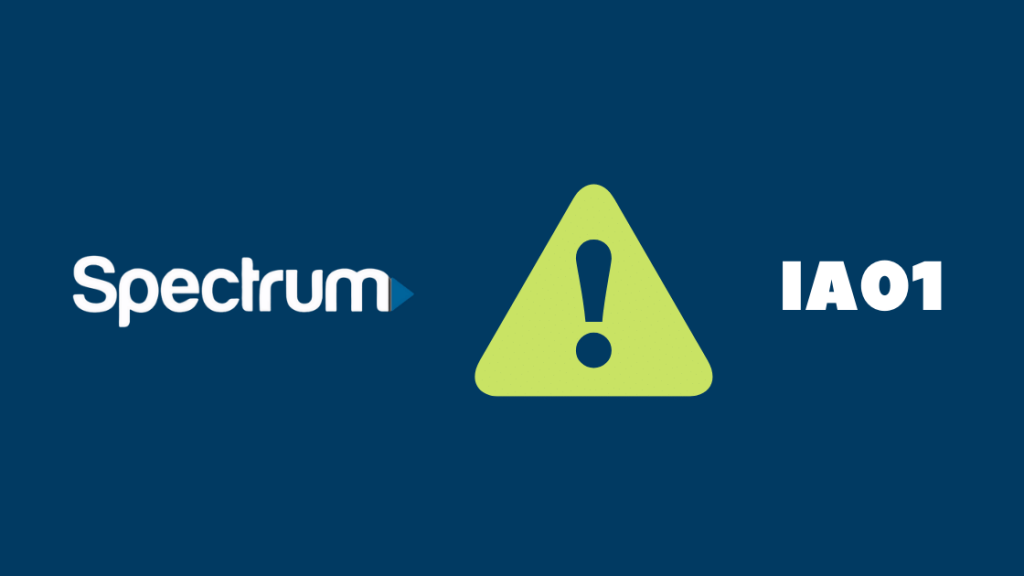
Innehållsförteckning
"Fel vid start av den första appen: Kod IA01".
Det kan vara ganska besvärligt när det här meddelandet dyker upp på TV-skärmen.
För mig var det när jag skulle titta på slutomgången av Masterchef US och jag kunde inte komma på vad som gick fel eller hur jag skulle få den att försvinna från skärmen.
Det var då jag var tvungen att vända mig till internet och leta upp nästan alla sätt som jag kunde fixa det på för att komma tillbaka till min show så fort som möjligt.
Åtgärda Spectrum Error Code IA01 genom att starta om kabelboxen, kontrollera kabelanslutningar, internetanslutning, återställa all utrustning, skicka uppdateringssignaler eller kontakta Spectrums support.
Vad är Spectrum felkod IA01?
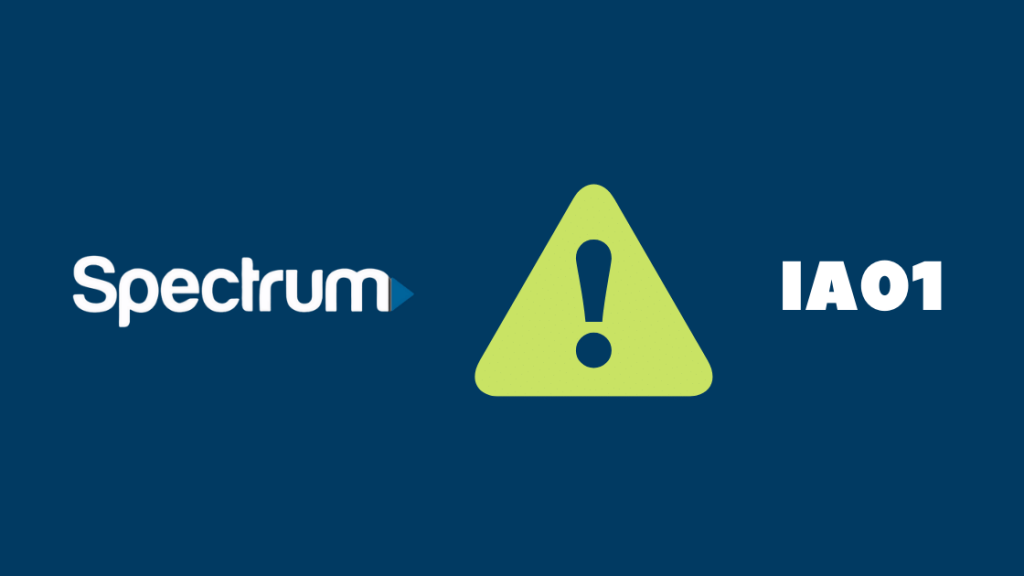
Det här är en Spectrum TV Error Code som innebär att du för närvarande inte har tillgång till dina abonnerade kanaler på din kabel-TV.
Se även: Här är två enkla sätt att se Discovery Plus på PS4/PS5Det betyder att du inte kan titta på program som du specifikt har prenumererat på kanaler för. Eftersom det här inte fungerar, ska vi titta på varför du får det här felet.
Orsaker till Spectrum felkod IA01

Felkoden IA01 kan blinka på din orsak av förvånansvärt olika men ändå starka skäl.
Kabelboxen kan ha ett fel som har att göra med tillfälliga data som sparas mellan olika omstarter.
Det kan uppstå ett fel i själva Spectrum-appen om den inte har uppdaterats till nyare versioner.
I många fall kan det bero på en dålig kabelanslutning eller nätverksproblem, och det kan visas mest i början av användningen.
Det finns också tillfällen då tjänsten kan vara nere och den enda utvägen är att kontakta Spectrum Support.
Starta om kabelboxen
Vissa fel i ditt system kan hindra kabelboxen från att fungera korrekt.
Detta är det första grundläggande steget som du måste ta när du åtgärdar problemet.
Det viktigaste steget för att åtgärda detta är att starta om kabelboxen.
Allt du behöver göra är att stänga av kabelboxen och vänta i 3-4 minuter.
Se även: Hur du får en gratis trådlös hotspot på CricketNär du har slagit på systemet väntar du bara på att nätverket och kabelboxen ska anslutas igen, så är det som om det vore som nytt.
Kontrollera kablar och anslutningar
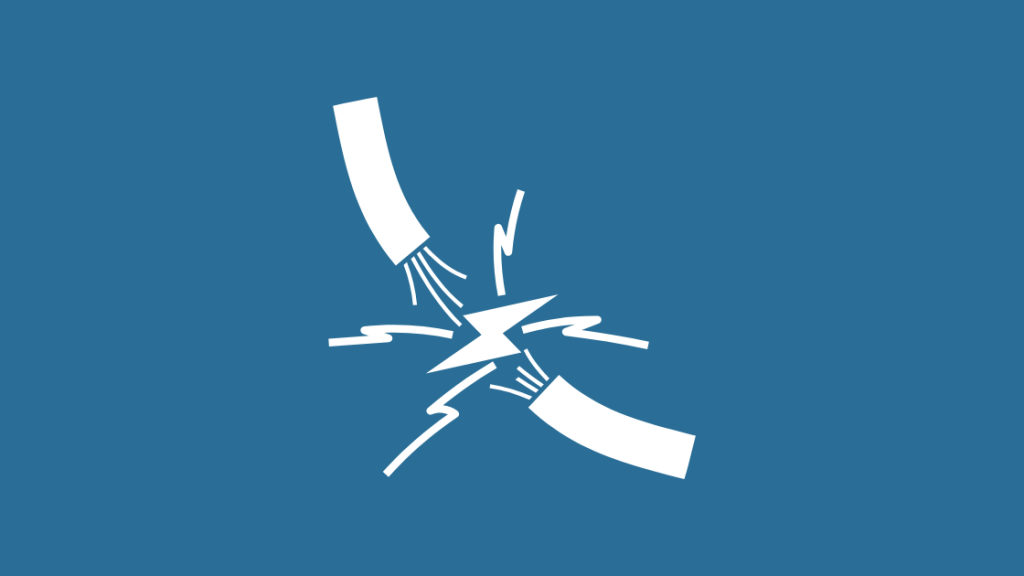
Kablarna och anslutningarna kan vara lite annorlunda för användare som är nya användare eller personer som nyligen har bytt paket.
När din utrustning ändras kan anslutningar förväxlas med.
Därför måste du kontrollera två gånger att alla kablar är anslutna till rätt portar och att du inte har missat några anslutningar.
Kontrollera också om kablarna är skadade någonstans för att vara extra försiktig.
Kontrollera internetanslutningen

Internetanslutning är orsaken till många problem, och det här fallet är inget undantag.
Börja med att kontrollera om du har en stark signal för ditt WiFi.
När du har en opålitlig internettjänst kan felmeddelandet dyka upp och ofta störa din underhållning.
Kontrollera att ditt internet fungerar som det ska, eller kontakta din leverantör för att åtgärda eventuella problem med anslutningen.
Återställ utrustning
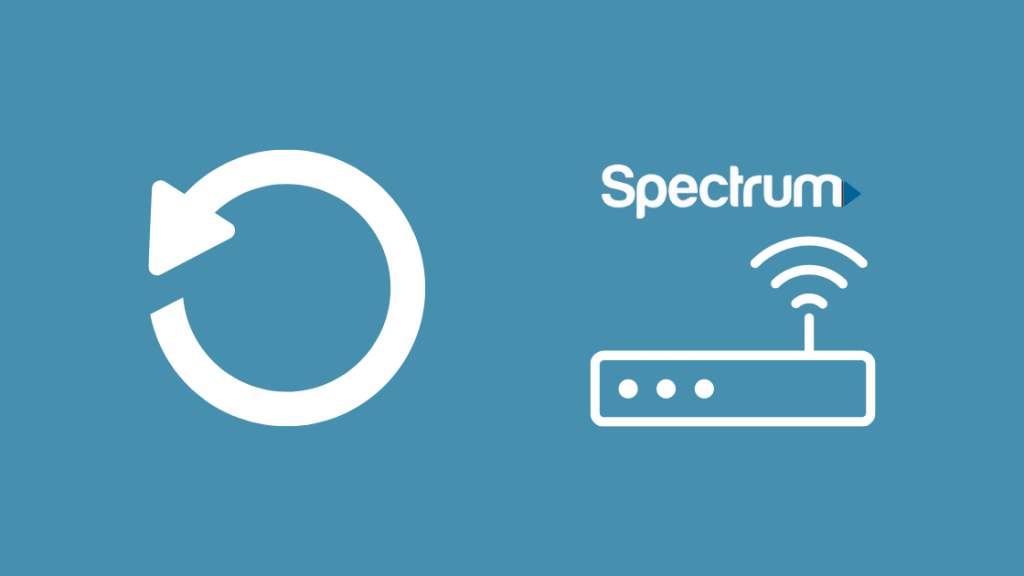
Det här är den del där du återställer din utrustning.
Processen ska göras online från ditt konto.
Logga in på ditt Spectrum-konto och välj TV under fliken Tjänster.
Gå till Experiencing Issues och välj Reset Equipment (Återställ utrustning) bland de tillgängliga alternativen.
Om det inte fungerar kan du återställa genom att starta om mottagaren och koppla ur strömkabeln.
När du ansluter den igen efter några minuter har du utrustningen på nätet igen.
Skicka en uppdateringssignal
Att skicka uppfräschningssignaler kan också vara en bra idé, men du behöver tillgång till en mobiltelefon eller en dator för att det ska fungera.
Allt du behöver göra är att starta din webbläsare och klicka på uppdateringssignalen.
En uppsättning instruktioner kommer att visas, som du måste följa mycket noggrant, med tanke på att stegen kan variera hela tiden beroende på vilken enhet du använder.
Försök sedan att starta om enheten med informationen i föregående steg.
Kontakta Spectrum Support

Om inget av det som anges i guiden fungerar betyder det att du har nått en punkt där endast Spectrum-support kan hjälpa dig.
Problemet kan vara lite mer komplicerat än väntat och deras agenter kan ha lösningar som är skräddarsydda för dina specifika problem.
Du kan antingen chatta med dem eller ringa dem, beroende på hur brådskande det är.
Åtgärda felet IA01 på Spectrum
För att åtgärda felet i kabelboxen kan du försöka starta kabelboxen som du brukar göra och ta bort all ström så att temp-data inte lagras vid nästa omstart.
Du kan också påskynda uppgraderingen av Spectrum-programvaran genom att starta om alla berörda enheter från ditt Spectrum-konto.
Om du är trött på att hantera detta fel och vill se vad som finns där ute, kom ihåg att lämna tillbaka din Spectrum-utrustning för att undvika förseningsavgifter.
Du kanske också gillar att läsa:
- Spectrum DVR spelar inte in schemalagda program: Så här löser du det på några sekunder
- De bästa Spectrum-kompatibla Mesh Wi-Fi-routrarna du kan köpa idag
- Fungerar Google Nest Wi-Fi med Spectrum? Hur ställer man in det?
- Spectrum Remote fungerar inte: Hur du åtgärdar det [2021]
- Spectrum Internet håller på att tappa: Så här åtgärdar du det [2021]
Ofta ställda frågor
Hur återställer jag min Spectrum-kabelbox?
På ditt Spectrum-konto väljer du TV under alternativet Tjänster.
Du kan se Återställ utrustning under alternativen som finns i Upplever problem.
Vad är OCAP på Spectrums kabelbox?
Open Cable Application Platform (OCAP) hjälper till att köra alla interaktiva program som DVR, elektroniska kanalguider och program som du utför med fjärrkontrollen.
Hur kringgår jag min Spectrum-kabelbox?
Du kan använda Roku streamingtjänster för att kringgå Spectrums kabelbox och få tillgång till alla premiumkanaler i paketet.
Hur lång tid tar det innan Spectrum internet aktiveras?
Väntetiden kan vara upp till 10 minuter. Anslut till internetnätverket först när WiFi visar en solid grön färg.

